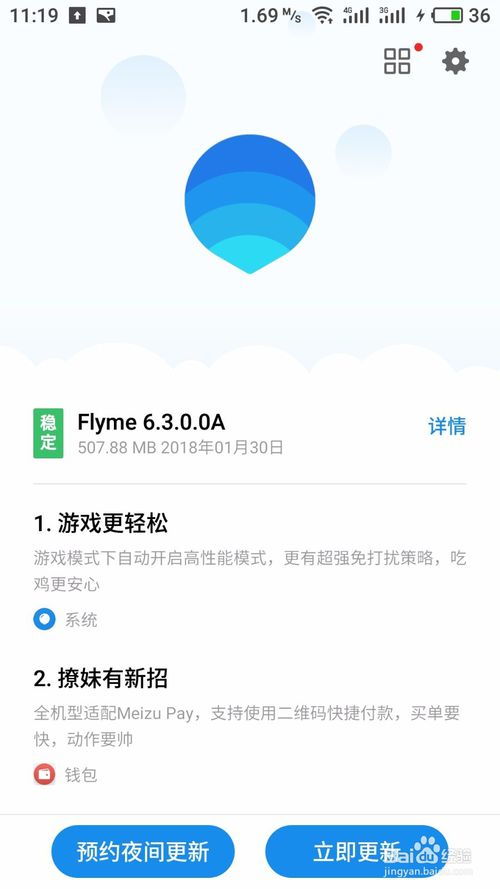macbook装mac系统,MacBook安装Mac系统的详细教程
时间:2024-10-10 来源:网络 人气:
MacBook安装Mac系统的详细教程

准备工作

在开始安装Mac系统之前,请确保您已做好以下准备工作:
一台已安装Mac系统的MacBook。
Mac OS安装盘或安装U盘。
足够的存储空间,建议至少80GB以上。
制作安装U盘

如果您使用的是安装U盘,请按照以下步骤制作:
将U盘连接到已安装Mac系统的MacBook上。
打开“终端”应用程序。
输入以下命令,替换“/path/to/installer.dmg”为您的安装文件路径:
sudo /Applications/Install macOS Big Sur.app/Contents/Resources/createinstallmedia --volume /Volumes/USB --applicationpath /Applications/Install macOS Big Sur.app --nointeraction
等待命令执行完毕,U盘制作完成。
重启MacBook并启动安装程序

完成U盘制作后,按照以下步骤重启MacBook并启动安装程序:
关闭MacBook。
插入安装U盘。
同时按下“Option”键和电源键,直到出现启动盘符。
选择安装U盘,然后按“Enter”键。
等待安装程序加载,然后按照提示操作。
选择安装选项

在安装程序中,您需要选择以下安装选项:
“安装Mac OS X”
选择要安装Mac OS X的磁盘。
选择安装类型(自定义或默认)。
开始安装

选择好安装选项后,点击“安装”按钮,开始安装Mac系统。安装过程中,请确保MacBook连接电源,避免因电量不足导致安装中断。
完成安装

安装完成后,MacBook将自动重启。此时,您已成功在MacBook上安装了Mac系统。接下来,您可以按照提示设置用户账户、网络等。
通过以上步骤,您可以在MacBook上成功安装Mac系统。如果您在安装过程中遇到任何问题,可以查阅相关资料或寻求专业人士的帮助。
相关推荐
教程资讯
教程资讯排行